3Dmax烟灰缸模型制作教程
1、打开3Dmax2013软件,进入软件工作界面;
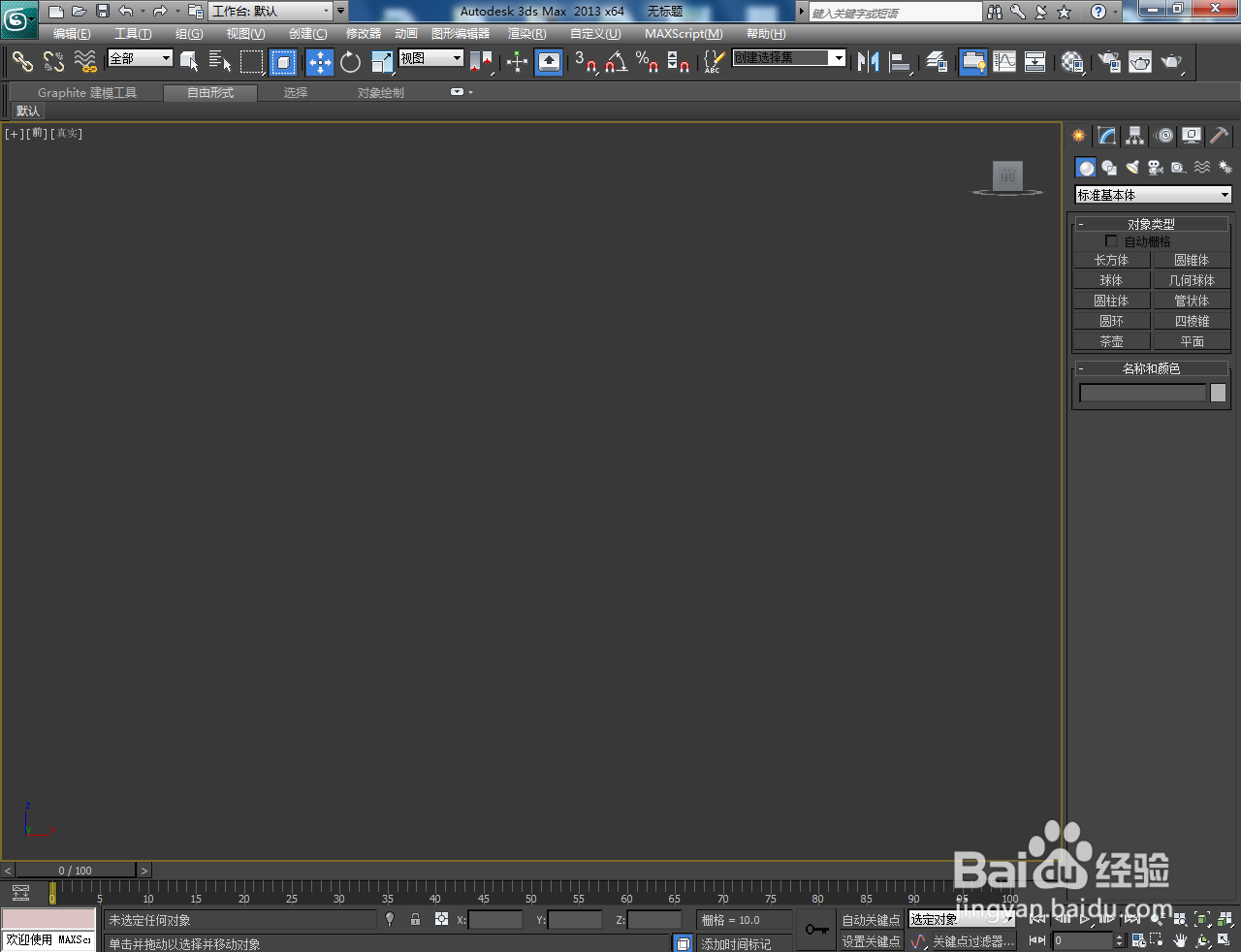
2、点击【创建】-【几何体】-【圆柱体】,按图示绘制一个圆柱体模型后,点击鼠标右键-【转换为】-【转换为可编辑多边形】;


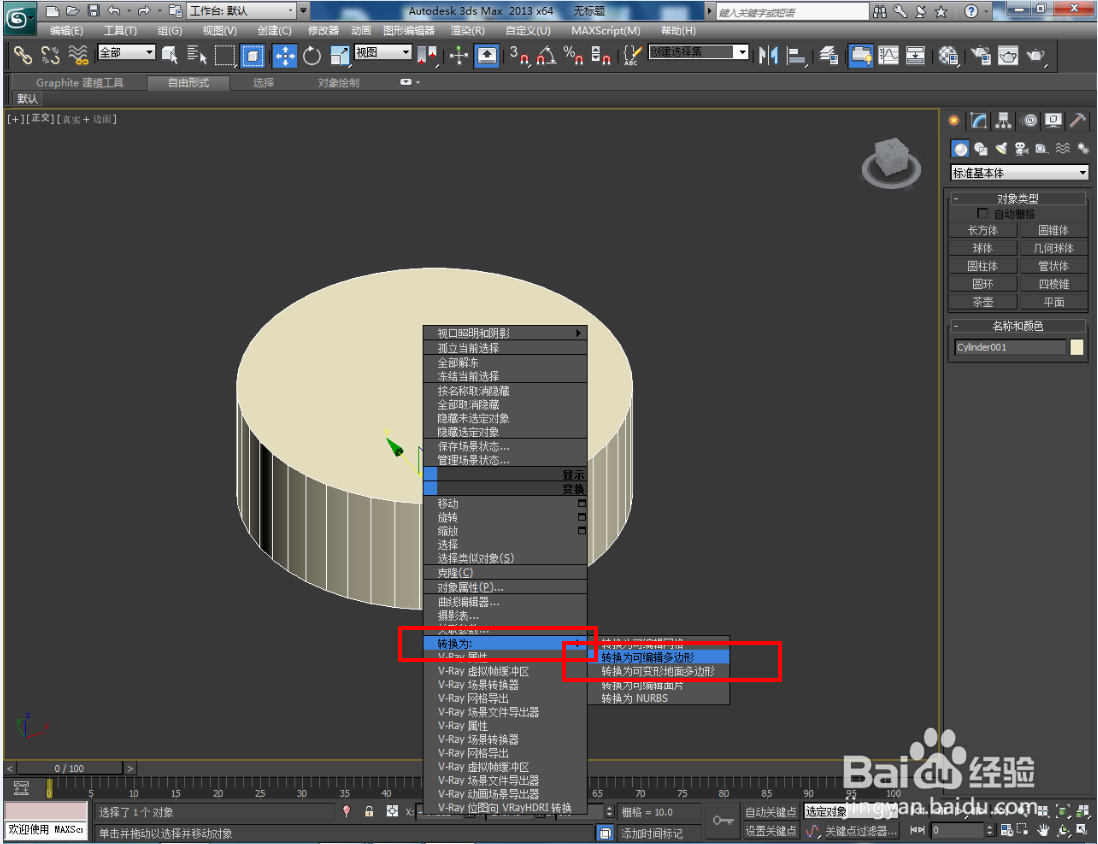

3、点击【多边形】图标,选中圆柱体顶面后,点击【插入】右边的小方框并设置好插入参数。完成后,对插入面进行【挤出】处理;


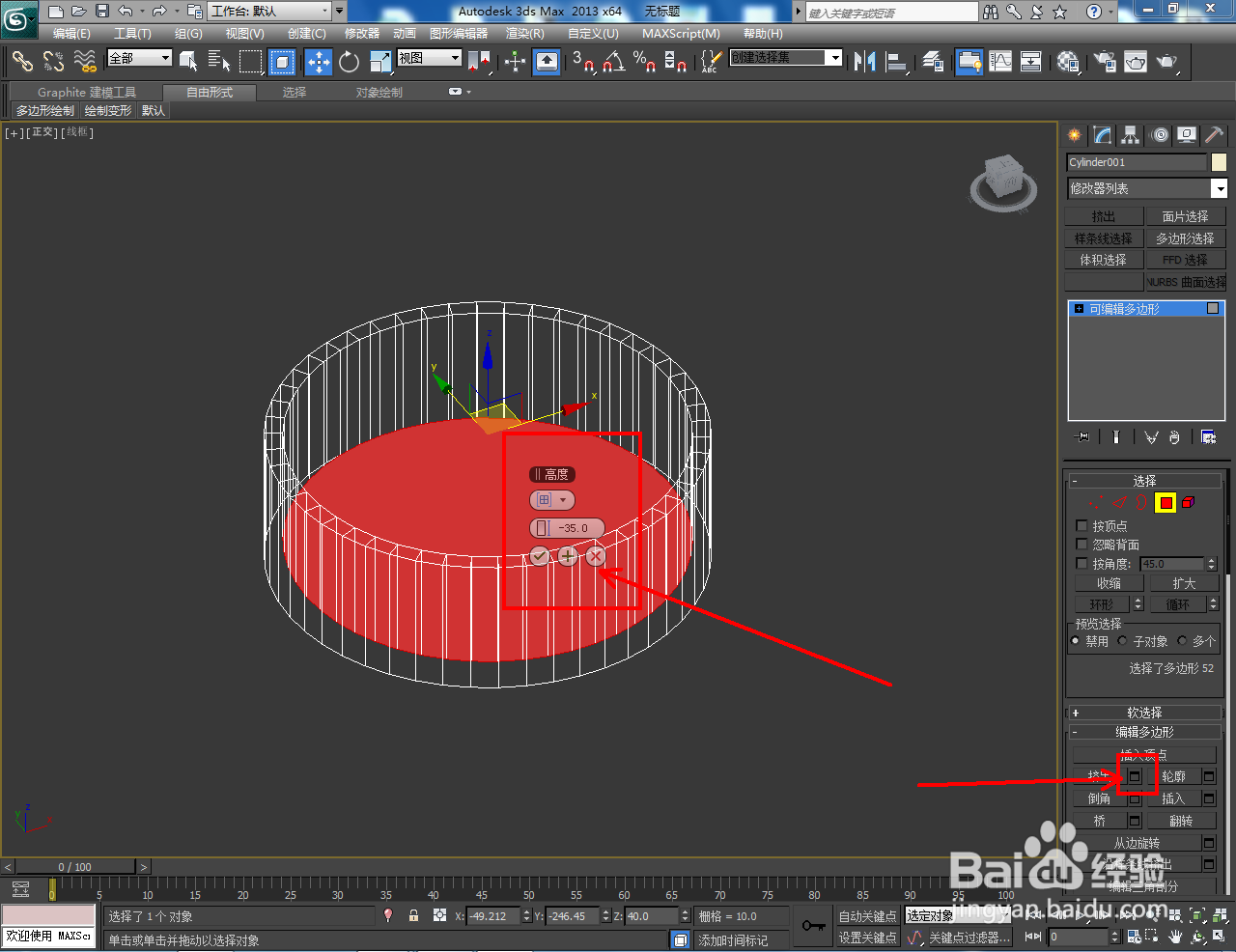

4、点击【边】图标,选中图示模型边后,按图示对选边进行【切角】操作。点击【涡轮平滑】按图示设置好平滑次数,完成模型的平滑优化处理;

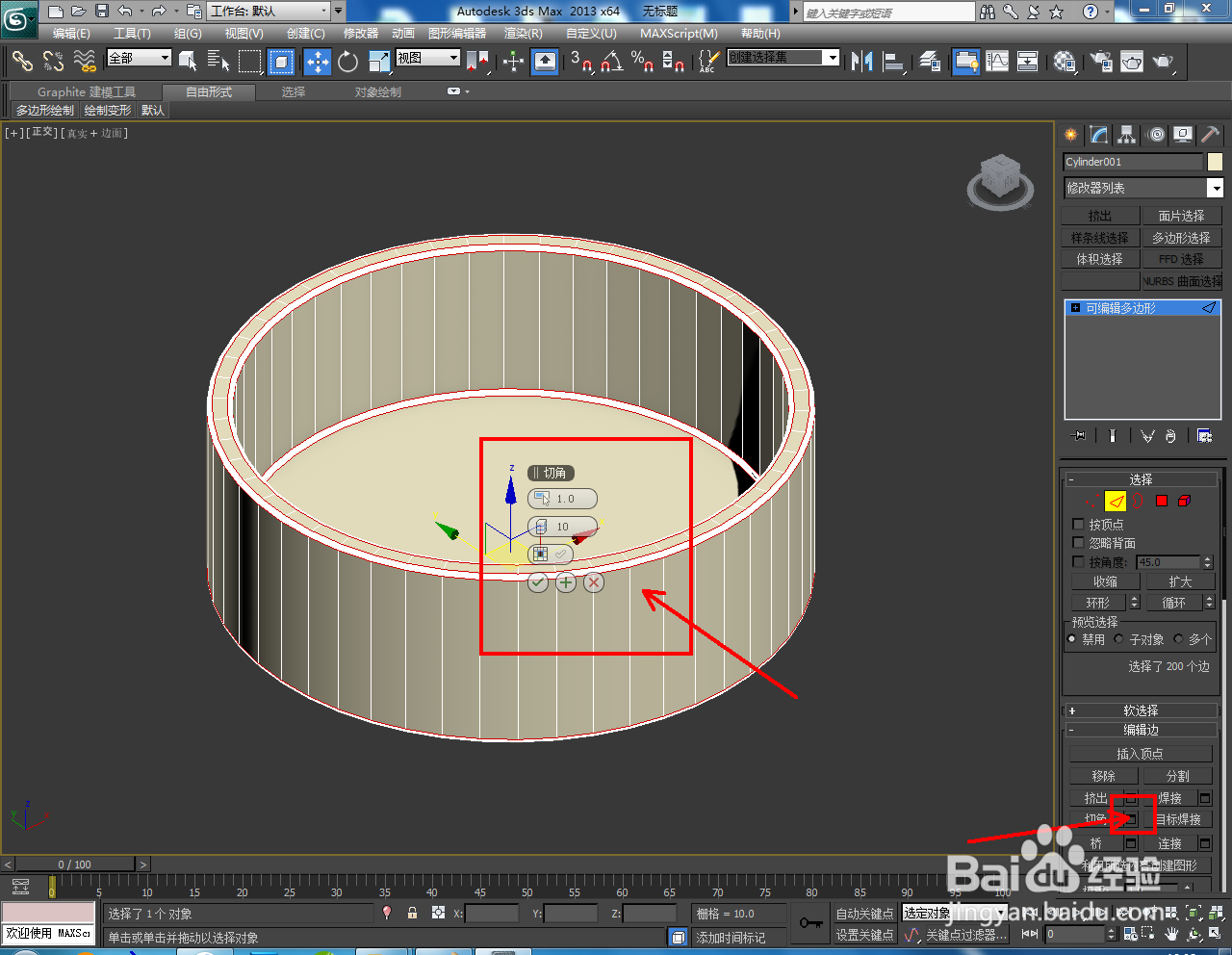




5、点击【圆柱体】,绘制出图示两圆柱体并调整好模型间的位置关系。选中平滑后的模型,点击【复合对象】-【ProBoolean】-【拾取对象】并点击拾取圆柱体,生成烟灰缸模型;







6、打开【材质编辑器】,按图示设置一个瓷器材质并附加给烟灰缸模型即可。以上就是关于3Dmax烟灰缸模型制作方法的所有介绍。




声明:本网站引用、摘录或转载内容仅供网站访问者交流或参考,不代表本站立场,如存在版权或非法内容,请联系站长删除,联系邮箱:site.kefu@qq.com。
阅读量:30
阅读量:132
阅读量:46
阅读量:179
阅读量:123